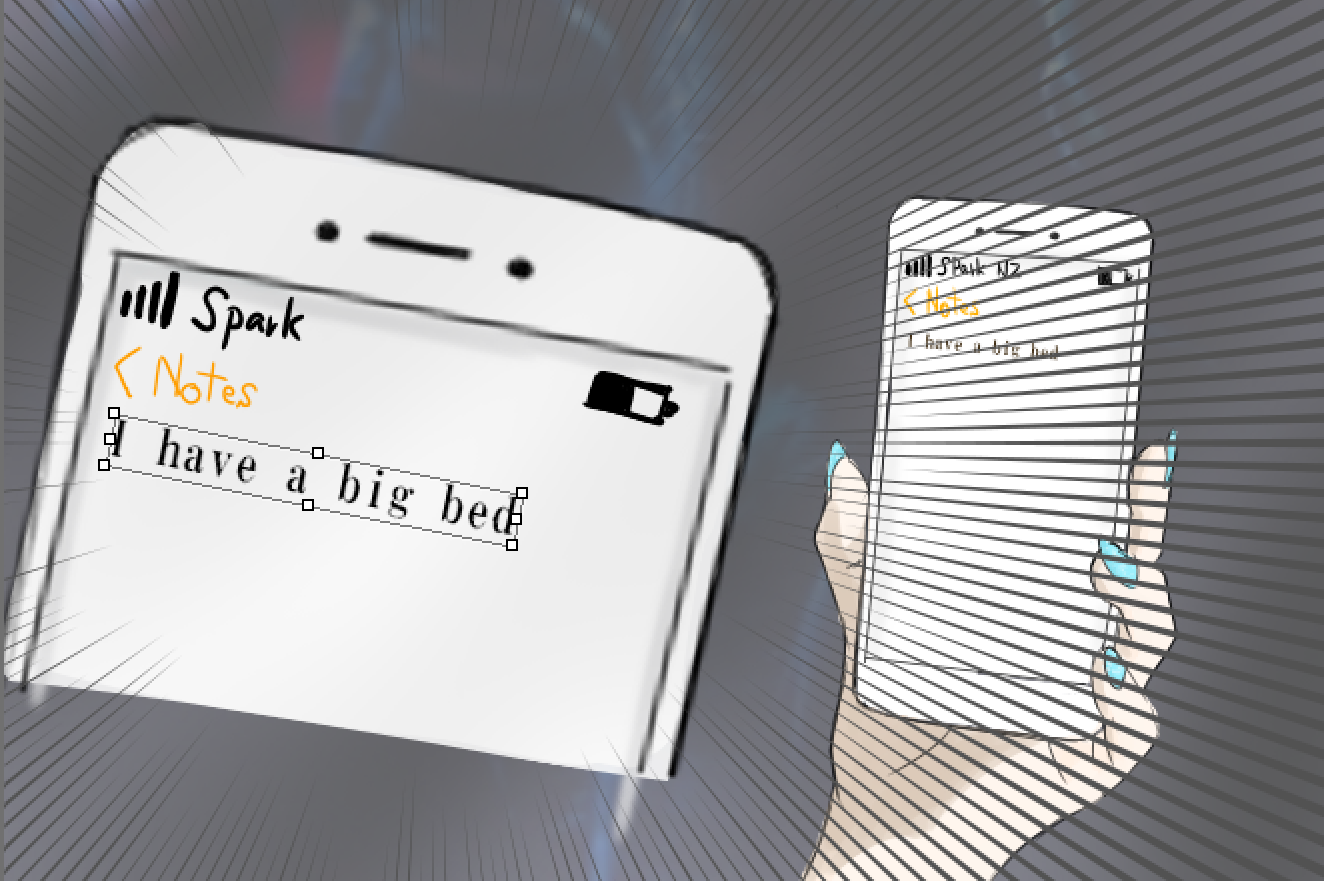
こんにちはデジタルお絵かき初心者の皆さん。
今日も自分の絵に納得できないまでも必死に描いていることでしょう。お互い頑張ろうね。
今回は表題の通りです。
ずばり無料お絵かきソフトFirealpacaでの『テキストの傾ける方法』についてまとめてみました。
Firealpacaでのテキストの傾け方
さて今回は私が実際に記事で使用した画像をもとに説明をさせていただきます。
完成形

スマホのスクリーンに浮かぶ文字を傾けます。
文字を打った(テキスト)レイヤーを用意する
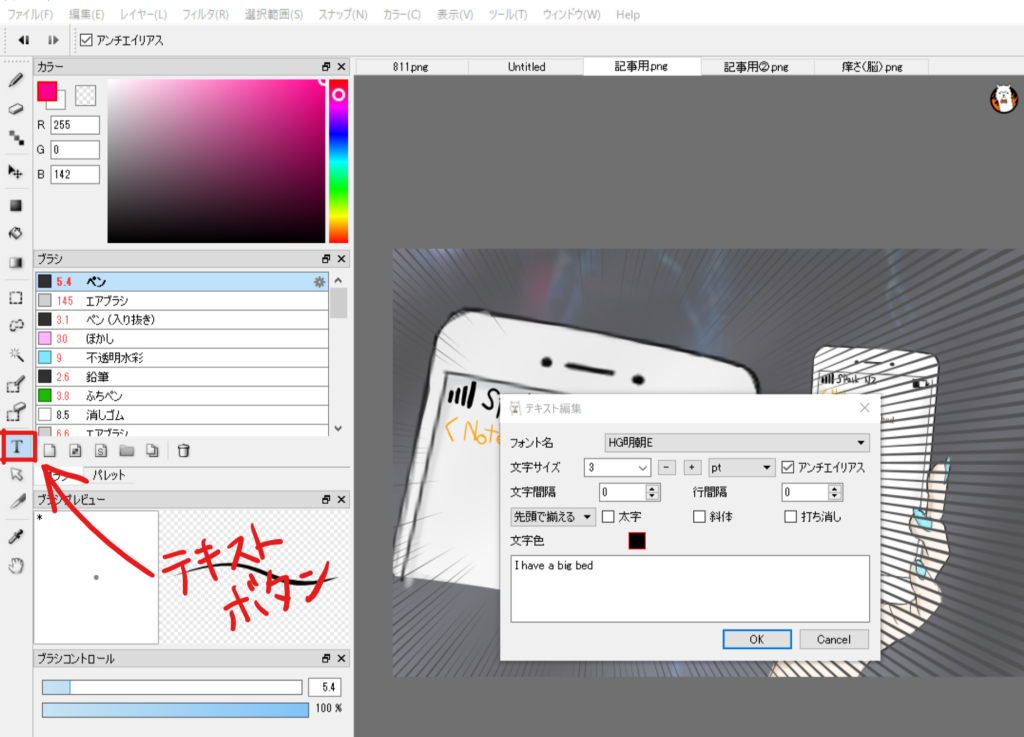
まずは回転させるテキストを用意しましょう。
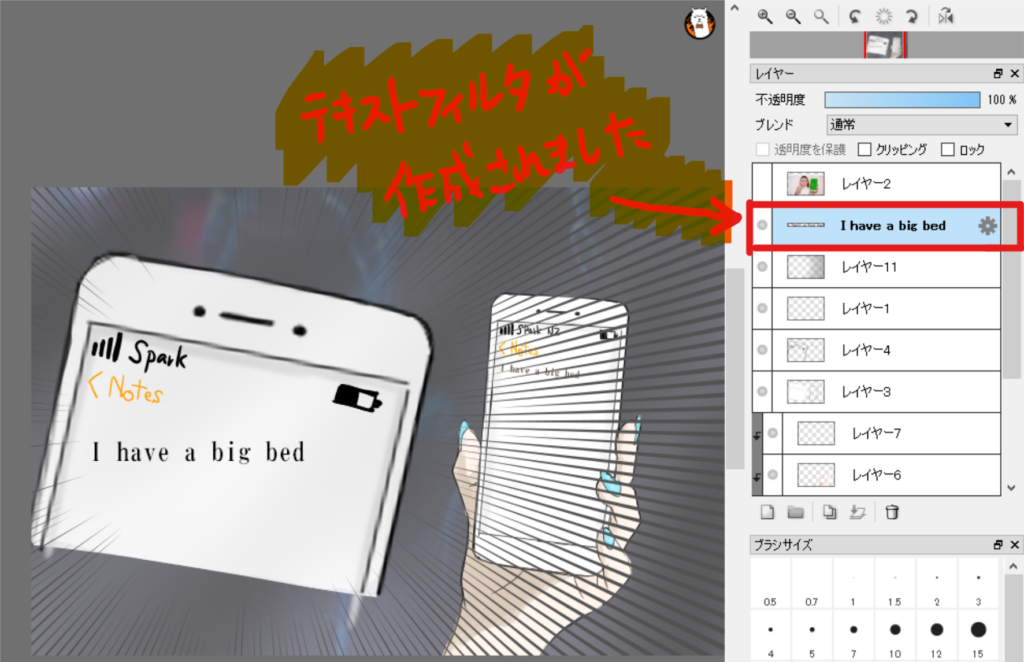
というワケでテキストフォルダが用意されました。
レイヤーを変換する
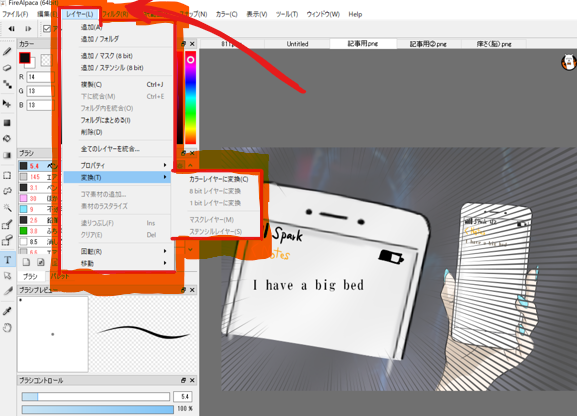
テキストレイヤーは回転させることができません。
画面のようにメニューバーの『レイヤー』を選び、『変形』を選び、『カラーレイヤーに変形』をクリックすればテキストレイヤーから普通のレイヤー(カラーレイヤー)に変わります。
選択範囲・変形
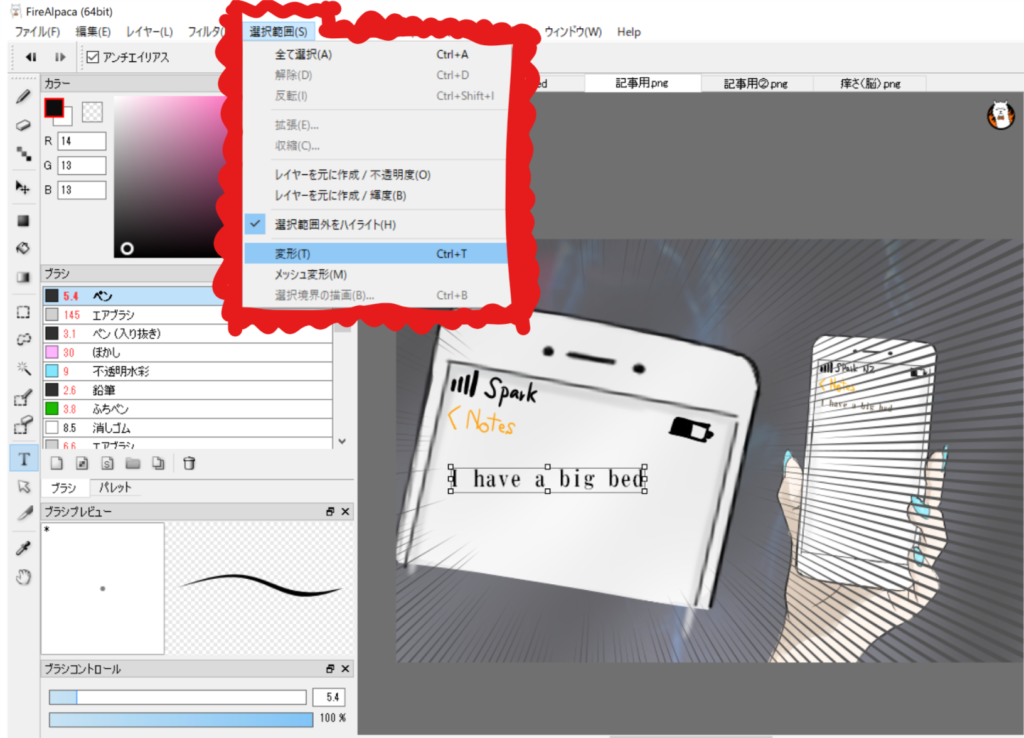
あとはメニューバーの『選択範囲』のところで『変形』をクリックすれば上の画像のようにテキストの大きさは勿論、回転させることができるようになりました。
ここら辺でつまずく人にはこちらの記事がおススメだと思います。
字のまわりのカーソルをいじれば回転できます。
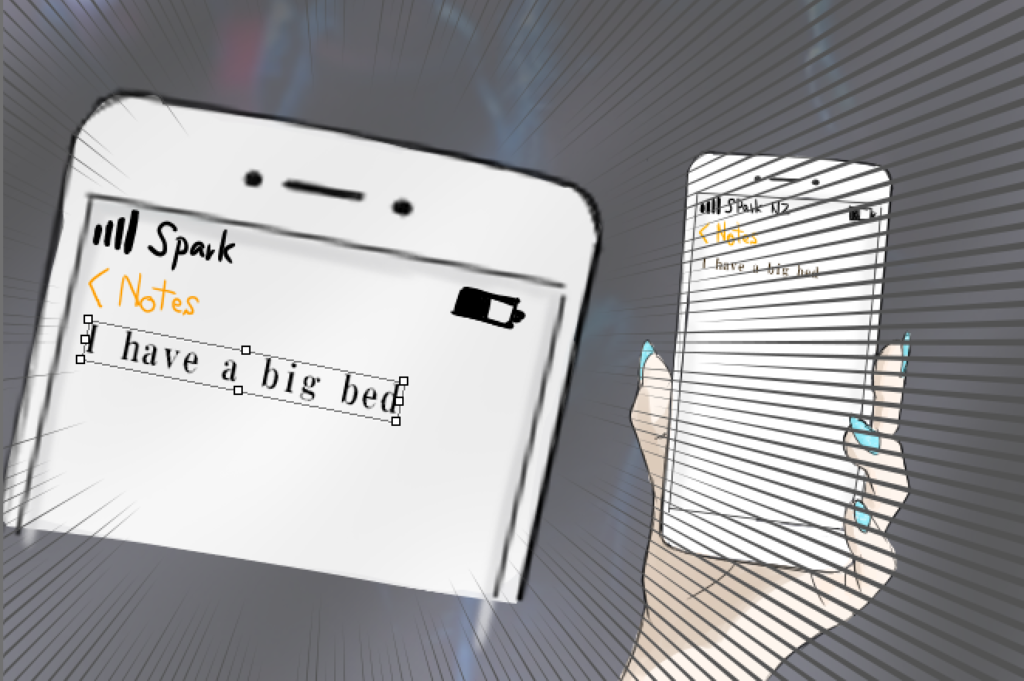
ちょっとどうやっても画面スクリーンショットができなかったのですが、画面上に輪のようなカーソルがでますので、それをいじれば好みに回転させることができます。
まとめ
ということで、今回は無料お絵かきアプリ『Firealpaca』でのテキストの回転、変形の仕方についてまとめてみました。
おそらく画像の通りやれば皆さんも簡単にできると思いますが、もしそれでも何か分からないことがありましたらお気軽にお尋ねくださいませ。
そのほかにも『これってどうやってやるの?』的な質問にもできる限り対応しますので、是非 お尋ねください。
それでは








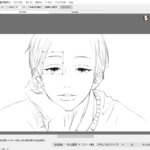
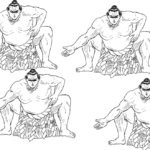

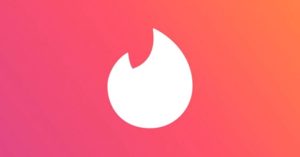




》記事用アイキャッチ画像-150x150.png)

』-2-150x150.png)
おすすめランキング』記事用アイキャッチ画像-150x150.png)